如何用ps修改照片背景颜色
1、打开Photoshop CS6软件,进入它的主界面中;

2、在文件菜单中选择打开命令;
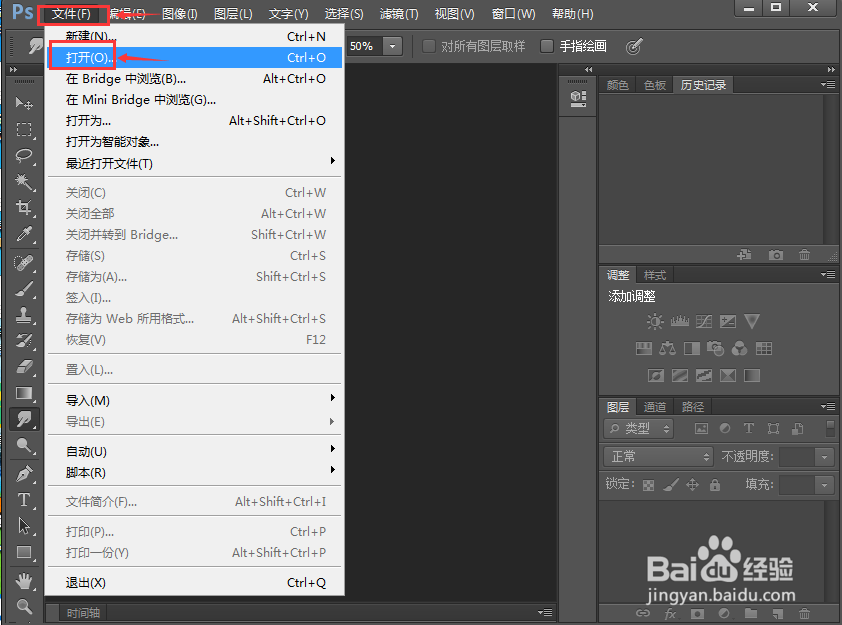
3、找到要改变背景颜色的照片,选中它,再点击打开;
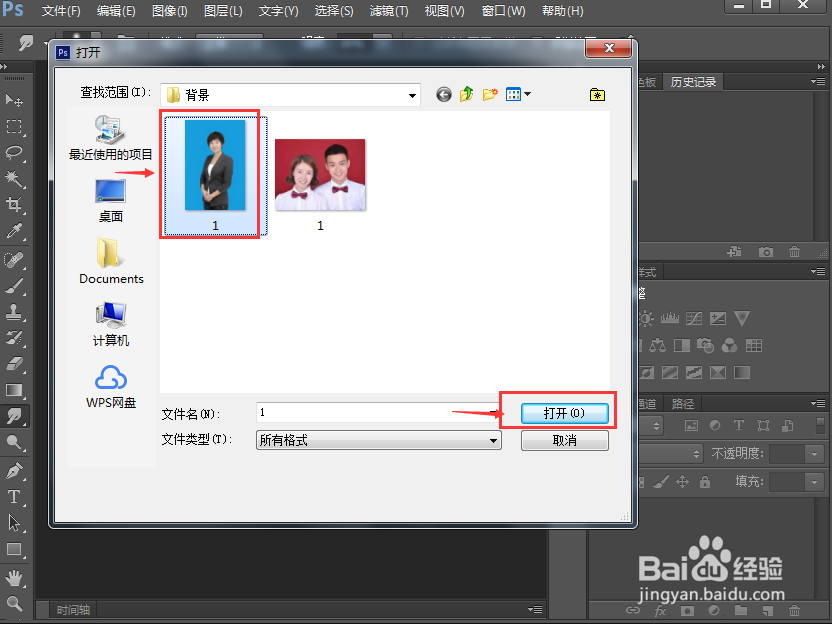
4、将这张照片加载到photoshop的编辑页面中;

5、点击魔棒工具;

6、将容差设为50;
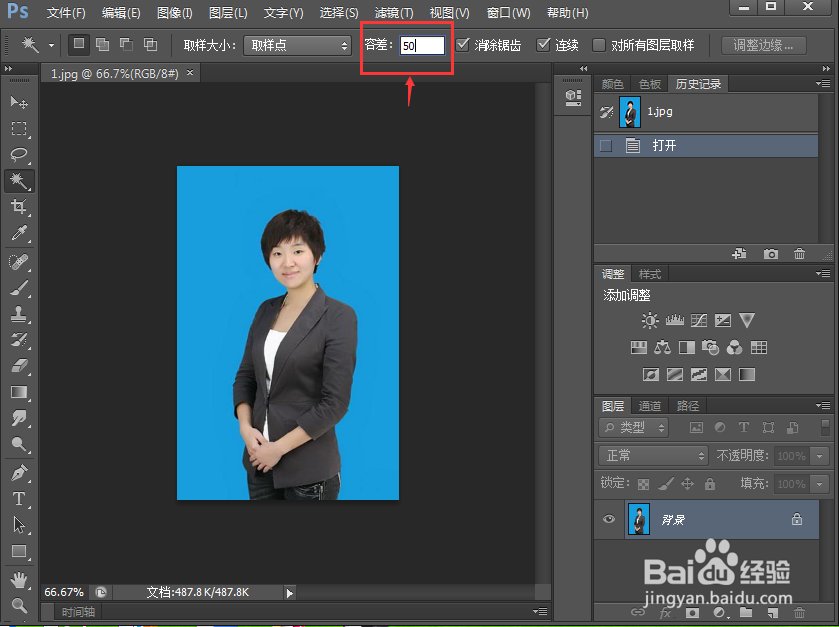
7、有鼠标在蓝色背景上点击一下,将蓝色背景全部选中;

8、在编辑菜单中点击填充;

9、选择白色,然后按确定;

10、我们就将照片的背景色更换成了白色;
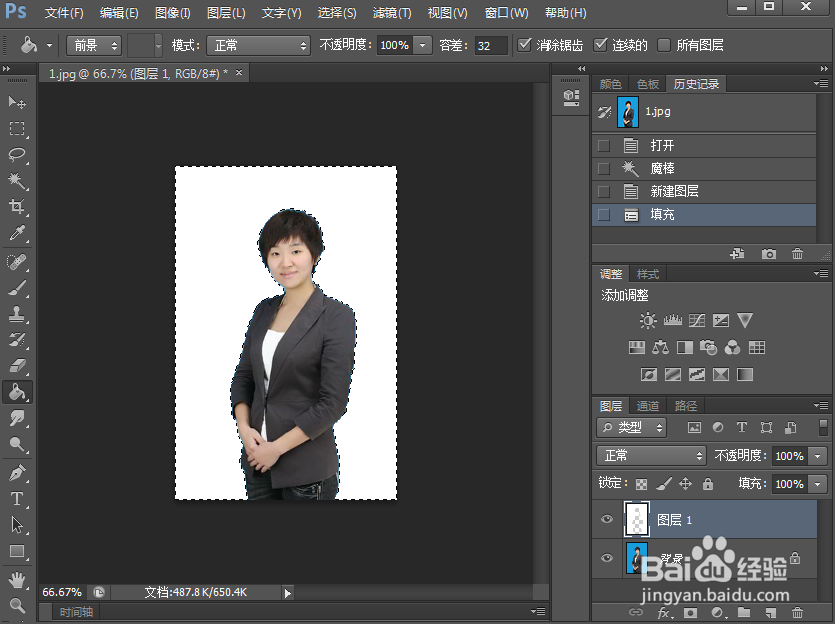
11、如果要将照片换成其他颜色,就可以在填充对话框中点击颜色;

12、利用拾色器选中自己需要的颜色,如红色,然后按确定;

13、照片的背景色就变成了红色,是不是非常的方便,操作也很简单,一看就会哦,赶快试试吧。
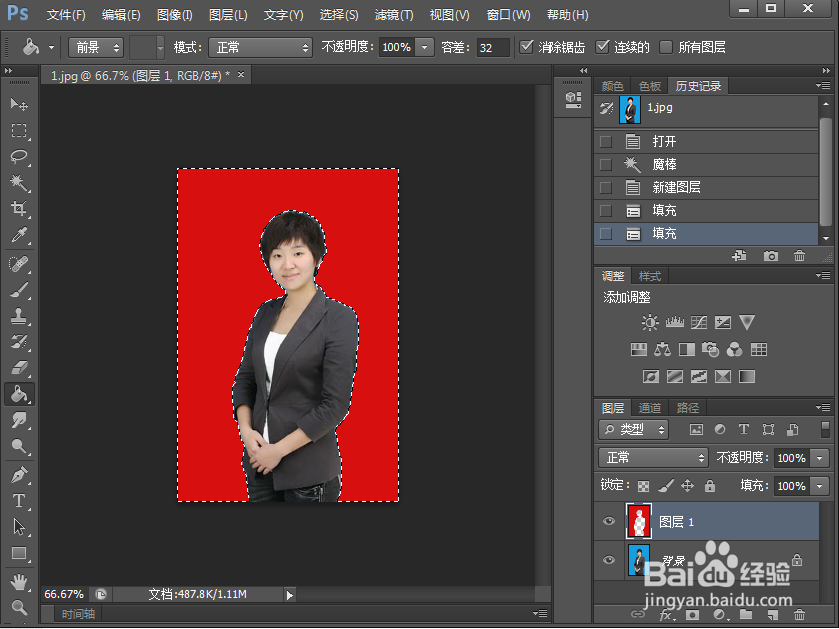
1、打开要改变背景色的图片,点击魔棒工具,设置好容差值,点击背景,将背景色全部选中;
2、点击编辑,选择填充,根据需要选择新的背景颜色,然后按确定,填充上新的背景色。
声明:本网站引用、摘录或转载内容仅供网站访问者交流或参考,不代表本站立场,如存在版权或非法内容,请联系站长删除,联系邮箱:site.kefu@qq.com。
阅读量:144
阅读量:109
阅读量:78
阅读量:179
阅读量:138